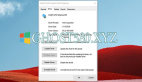在NetBeans中配置JDBC驱动程序
1.下载:
网址:http://www.oracle.com/technology/global/cn/software/tech/java/sqlj_jdbc/index.html
2. 在NetBeans安装目录,例如D:\Program Files\netbeans-5.0下创建路径:D:\Program Files\netbeans-5.0\jdbc\OracleJDBC\lib。
3.复制4个java归档文件放入其中:
1) ocrs12.jar
2) ojdbc14.jar
3) ojdbc14dms.jar
4) orai18n.jar
下载SQL Server 2000 Driver for JDBC Service Pack 3,支持JDK 1.4
1. 网址:
2. 执行setup.exe安装SQL Server JDBC驱动程序。在安装目录下有帮助文件。
3. 在netbeans安装目录,例如D:\Program Files\netbeans-5.0下创建路经:
D:\Program Files\netbeans-5.0\jdbc\ SQLServerJDBC\lib。
4. 将setup.exe安装的下面3个Java归档文件放入其中:
1) msbase.jar
2)mssqlserver.jar
3) msutil.jar
二、 添加库
要将JAR文件添加到现有应用程序中,可使用库管理器。库管理器提供了存储库的场所,因此可以很方便地将其添加到应用程序中。
n 使用库管理器:
1. 在主菜单中选择“工具”>“库管理器”。
2. 在“库管理器”对话框中,单击“新建库”。
3. 在“新建库”对话框中,命名该库,例如OracleJDBC。单击“确定”。
4. 单击“添加 JAR/文件夹”,然后找到并添加类路径、源或 Javadoc 所需的 JAR 文件 (前面下载的驱动程序)。
5. 单击“确定”。
SQL Server驱动程序库的添加方法类似。
三、 在项目库中导入驱动程序库
1. 在“项目”窗口右击“库”
2. 选择“添加库…”
3. 在“添加库”窗口中选择库:OracleJDBC和SQLServerJDBC
4. 单击“添加库”完成导入
四、 用于测试连接的代码示例
用于Oracle的测试连接的代码示例
- import java.sql.Connection;
- import java.sql.DatabaseMetaData;
- import java.sql.DriverManager;
- import java.sql.SQLException;
- public class OracleJDBCTest {
- /** Creates a new instance of OracleJDBCTest */
- public OracleJDBCTest() {
- }
- public static void main(String[] args) throws SQLException, ClassNotFoundException {
- // A. 注册 Oracle JDBC 驱动程序。下面两种方法都可以
- //DriverManager.registerDriver(new oracle.jdbc.driver.OracleDriver());
- Class.forName("oracle.jdbc.driver.OracleDriver");
- // B. 创新新数据库连接
- Connection conn = DriverManager.getConnection("jdbc:oracle:thin:@localhost:1521:oract", "hr", "hr");
- // C. 取得连接数据(元数据)
- DatabaseMetaData md = conn.getMetaData();
- System.out.println("数据库版本:");
- System.out.println("------------------------------------------------");
- System.out.println(md.getDatabaseProductVersion());
- System.out.println();
- System.out.println("驱动程序名称与版本:");
- System.out.println("------------------------------------------------");
- System.out.print(md.getDriverName() + " " + md.getDriverVersion());
- // D. 关闭数据库连接
- conn.close();
- }
- }
如果此代码运行成功,则我们在NetBeans中配置JDBC驱动程序取得了成功
【编辑推荐】